Il y a quelques années, la méthode la meilleure et la plus simple vous obligeait à effectuer Processus racine Pour votre téléphone ou tablette Android avant de faire quoi que ce soit. Mais ce n'est plus nécessaire avec quelques excellentes options open source disponibles pour n'importe quel téléphone Android et tous les systèmes d'exploitation de bureau. Nous vous guiderons à travers des étapes simples pour afficher l'écran de votre téléphone Android sur votre PC Windows ou Mac.
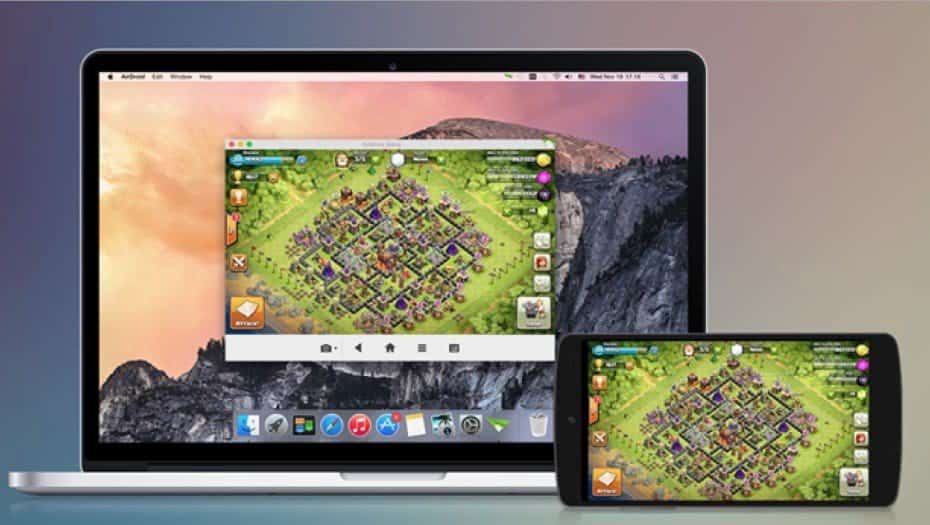
Pourquoi voulez-vous mettre en miroir votre écran Android sur PC?
Il y a plusieurs raisons. Vous êtes peut-être développeur d'applications et souhaitez vérifier les résultats de votre code sans avoir à accéder en permanence à votre téléphone. Vous souhaiterez peut-être partager des photos sur un grand écran sans les télécharger. Ou, vous devrez peut-être faire rapidement une présentation pendant que le projecteur est connecté à votre ordinateur.
La méthode la plus rapide et la plus simple, comme vous le découvrirez, ne nécessite aucune installation sur votre téléphone et seulement une application simple pour votre ordinateur.
Ce dont vous aurez besoin pour afficher l'écran de votre téléphone sur un ordinateur
Scrcpy C'est la meilleure application qui permet de refléter gratuitement l'écran de votre téléphone sur votre ordinateur via USB. Il fonctionne sur tous les systèmes d'exploitation de bureau, y compris Windows, macOS et Linux. Vous n'avez pas besoin de télécharger ou d'installer une application sur votre téléphone Android.
Voici ce dont vous avez besoin pour commencer:
- Téléchargez Scrcpy Pour le système d'exploitation que vous utilisez. Suivez les instructions d'installation dans le fichier Lisez-moi au bas de cette page.
- Un câble USB pour connecter votre téléphone à votre ordinateur.
- Un smartphone ou une tablette Android avec le débogage USB activé, comme illustré ci-dessous.
Comment activer le mode de débogage USB sur Android
Nous avons une explication complète sur Mode de débogage USB Mais vous n'avez pas à vous en soucier ici. Tout ce que vous devez savoir, c'est comment l'activer:

- Aller à Paramètres -> Système -> À propos du téléphone (Paramètres -> À propos du téléphone Sur les anciennes versions d'Android).
- Faites défiler et cliquez Numéro de build Sept fois jusqu'à ce que vous voyiez un message indiquant que vous êtes maintenant en mode développeur.
- Se référer à Paramètres -> Système Et entrez une liste Options du développeur Nouveau.
- Faites défiler vers le bas et sélectionnez Activer le débogage USB.
- Confirmez l'action lorsque vous y êtes invité.
La première étape pourrait être un peu différente sur les versions dédiées d'Android. Mais en général, vous devriez trouver la page avec les informations de construction actuelles et cliquer plusieurs fois sur le numéro pour activer les options du développeur.
Comment mettre en miroir l'écran Android sur PC ou Mac via USB
Maintenant que le mode de débogage USB est activé, le reste est simple:
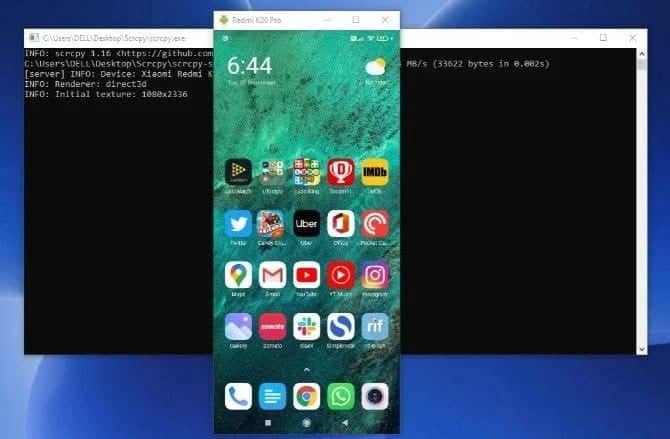
- Connectez votre téléphone Android à votre ordinateur via USB.
- Extrayez le contenu de Scrcpy dans un dossier sur votre ordinateur.
- Exécutez l'application Scrcpy située dans le dossier.
- Cliquez Trouver des appareils Et sélectionnez votre téléphone.
- Scrcpy démarre; Vous pouvez maintenant afficher l'écran de votre téléphone sur votre ordinateur.
Avec cela, vous êtes prêt à partir. La souris et le clavier fonctionnent dans Scrcpy, vous pouvez donc démarrer et taper dans n'importe quelle application.
Il existe de nombreuses applications mobiles qui n'ont pas de client Web, c'est donc un bon moyen d'utiliser le clavier physique avec les applications de votre téléphone.
Pourquoi Scrcpy est le meilleur moyen de mettre en miroir l'écran Android sur n'importe quel ordinateur
Scrcpy est open source et gratuit, sans achats intégrés ni fonctionnalités payantes. C'est la meilleure application de mise en miroir d'écran Android gratuite sur PC pour diverses raisons:
- Vous n'avez rien à installer sur votre téléphone Android.
- Il fonctionne sur les systèmes d'exploitation Windows, macOS et Linux.
- L'utilisation d'un câble USB pour refléter votre écran se fait presque en temps réel, contrairement aux solutions sans fil où il y a un retard apparent de réponse.
- Vous pouvez interagir avec l'écran de votre téléphone via votre ordinateur, ce que vous ne pouvez pas utiliser sur les connexions sans fil.
- Pour les férus de technologie, il comprend un moyen d'afficher sans fil l'écran Android sur un PC via une connexion TCP / IP sur le même réseau.
Comment mettre en miroir l'écran d'un PC Android sans fil
Vous n'avez pas besoin d'un câble USB pour refléter l'écran de votre téléphone Android sur un ordinateur. Techniquement, Scrcpy dispose d'un mode sans fil, dans lequel vous pouvez connecter votre appareil Android et votre PC sur le même réseau Wi-Fi. Mais cela nécessite un peu de connaissances techniques. Ne t'en fais pas ; là bas Des moyens plus simples d'afficher l'écran de votre téléphone Sur un ordinateur, comme AirDroid.
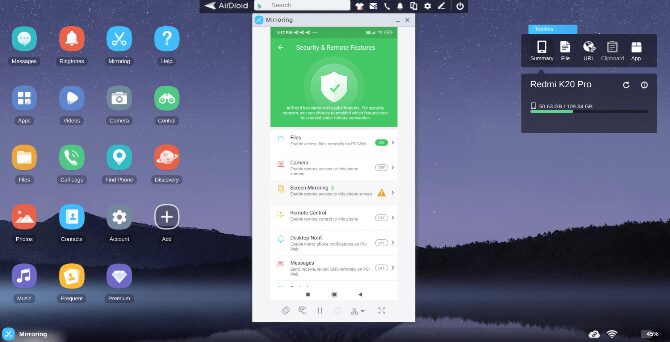
Pour cela, vous devrez télécharger AirDroid sur votre ordinateur et votre système Android, ou utiliser l'application Web AirDroid dans Chrome. Inscrivez-vous et connectez-vous sur tous les appareils, puis suivez les étapes ci-dessous pour configurer la mise en miroir.
Téléchargement: AirDroid pour Android | Fenêtres | macOS (Gratuit)
Visite: AirDroid Web
Comment configurer la mise en miroir du contenu de l'écran Android à l'aide d'AirDroid
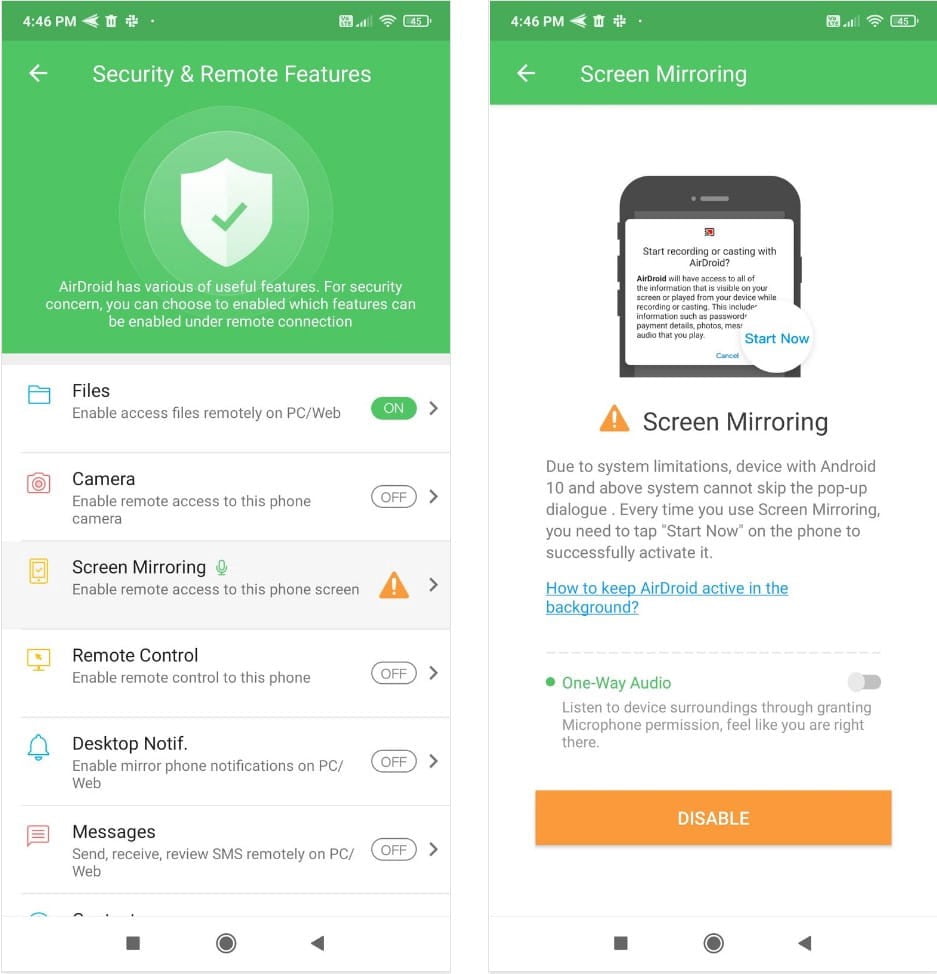
- Assurez-vous que votre ordinateur et votre smartphone sont sur le même réseau Wi-Fi.
- Sur un appareil Android, accédez à AirDroid -> Moi -> Fonctions de sécurité et d'accès à distance -> Screen Mirroring -> Activer.
- Sur votre ordinateur, accédez à AirDroid Web -> Screen Mirroring.
- Sur votre téléphone, accordez la permission de cliquer commencez maintenant Quand Android vous dit, AirDroid commencera à capturer tout sur votre téléphone.
Tout comme la solution précédente, votre écran sera mis en miroir sans fil sur votre ordinateur. C'est le moyen le plus simple d'afficher votre écran Android sans les tracas du câble. En plus de cela, AirDroid est une excellente application de gestion à distance pour Android avec de nombreuses autres fonctionnalités telles que le transfert de fichiers, la copie de contacts, les messages texte à distance, la sauvegarde, etc.
Quelle est la meilleure mise en miroir pour Android sur PC via USB au lieu d'une connexion sans fil
De manière générale, nous vous recommandons de mettre en miroir l'écran Android sur l'ordinateur via une connexion USB. La communication sans fil comprend certains problèmes, tels que:
- Vous ne pouvez pas interagir avec l'écran de votre téléphone via votre ordinateur. Cela signifie que vous devez faire toutes les interactions sur votre téléphone lui-même et vous verrez ce qui se passe sur grand écran. Malheureusement, cela signifie que vous ne devez pas taper avec le clavier de l'ordinateur de votre téléphone.
- Dans la communication sans fil, il y a un décalage notable entre ce que vous faites avec votre téléphone et ce qui est affiché à l'écran. Cela prend plus de millisecondes, ce qui est certainement un facteur à surveiller. C'est utile comme solution de présentation, mais peut-être pas beaucoup.
- Si vous l'éteignez pendant quelques secondes, la reconnexion sans fil de l'écran Android à un ordinateur s'accompagne souvent d'erreurs. Plusieurs fois, nous avons dû fermer l'application sur les deux plates-formes pour qu'elle fonctionne à nouveau.
reconnait moi Puis-je contrôler mon téléphone Android depuis mon ordinateur?.
Montrez également l'écran de votre téléphone Android sur votre téléviseur
Vous savez maintenant comment mettre en miroir l'écran d'un appareil Android sur l'ordinateur via plusieurs méthodes. Dans l'ensemble, la connectivité filaire surpasse la mise en miroir sans fil, mais la commodité de la connectivité sans fil est difficile à battre.
De même, la plupart des téléviseurs intelligents et tous les téléphones Android sont équipés de la technologie Miracast, qui est une norme mondiale pour la duplication d'écran. Et Miracast facilite Mettez facilement en miroir l'écran de votre téléphone sur un téléviseur.







